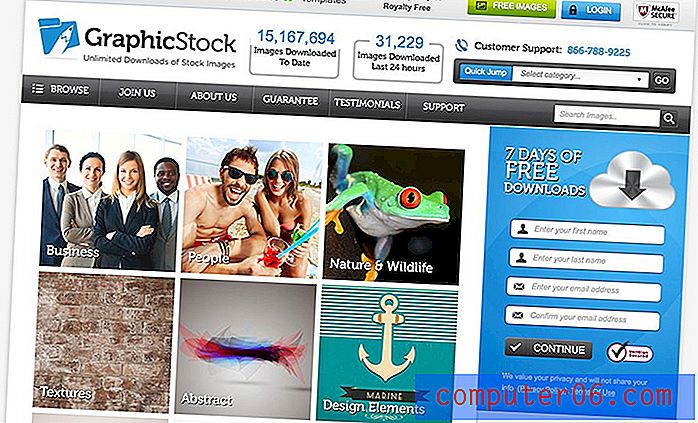Как да запишете поздрав с гласова поща на iPhone 5
След като имате новия си iPhone в ръка и се научите как да го използвате, едно от първите неща, които може да искате да направите, е да запишете поздрав с гласова поща. Имате възможност да използвате подразбиране, което казва на лицето на кой номер са се обадили, но можете да изберете за по-лична опция.
Можете да създадете персонализиран поздрав за гласова поща на вашия iPhone 5, който е във вашия глас, и казва точно това, което искате да каже. Затова продължете да четете по-долу, за да научите как да записвате поздрав с гласова поща на вашия iPhone и да го настроите да играе при всяко обаждане, което преминава към гласова поща.
Запишете поздрав с гласова поща в iOS 7 на iPhone 5
Ръководството, извършено по-долу, беше направено на iPhone 5, който използва версията на iOS 7 на операционната система. Вашите екрани може да изглеждат различно, ако използвате друга версия.
Този урок ще ви покаже как да записвате поздрав за гласова поща, който сте избрали. Добре е или да напишете, или да помислите какво точно ще кажете, преди да запишете съобщението. След това ще имате възможността да възпроизведете поздрава обратно, преди да го настроите за всички входящи повиквания, които отиват на гласова поща.
Стъпка 1: Докоснете иконата на телефона .

Стъпка 2: Докоснете опцията за гласова поща в долната част на екрана.
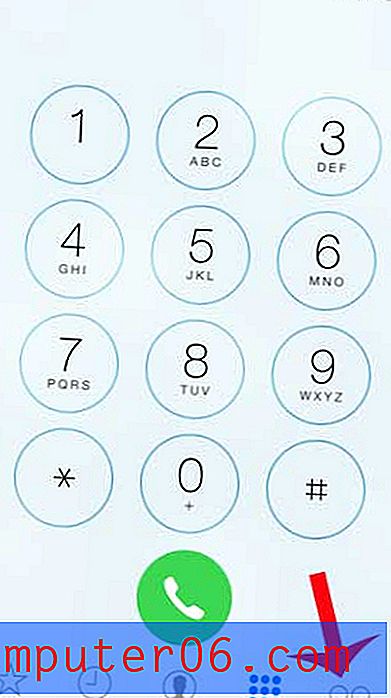
Стъпка 3: Докоснете бутона за поздрав в горния ляв ъгъл на екрана.
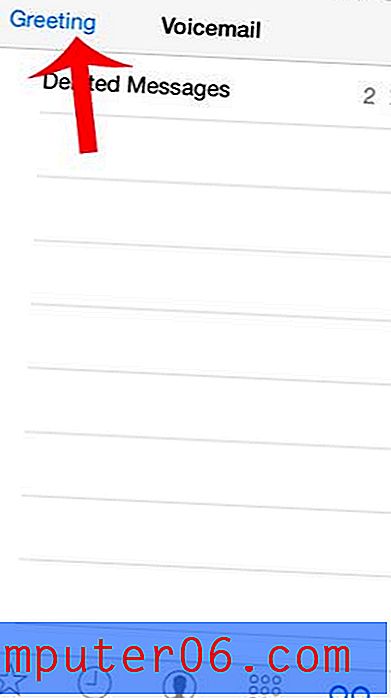
Стъпка 4: Изберете опцията по избор.
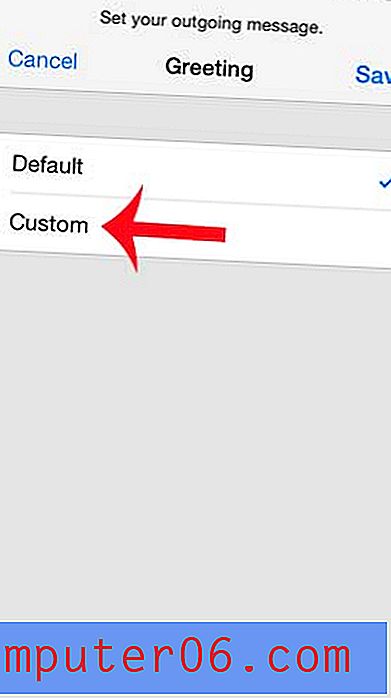
Стъпка 5: Докоснете опцията Запис, след това произнесете своя поздрав.
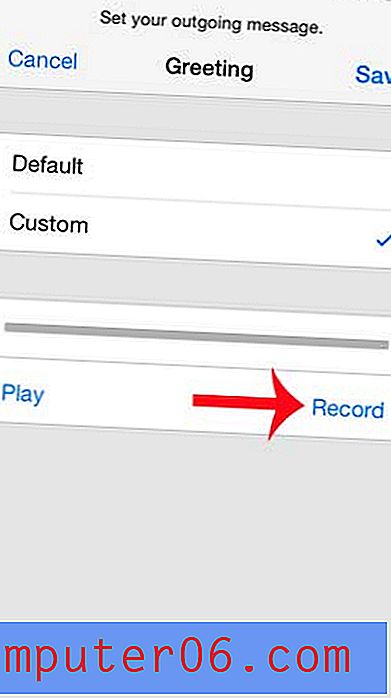
Стъпка 6: Докоснете бутона Stop, когато приключите да говорите.
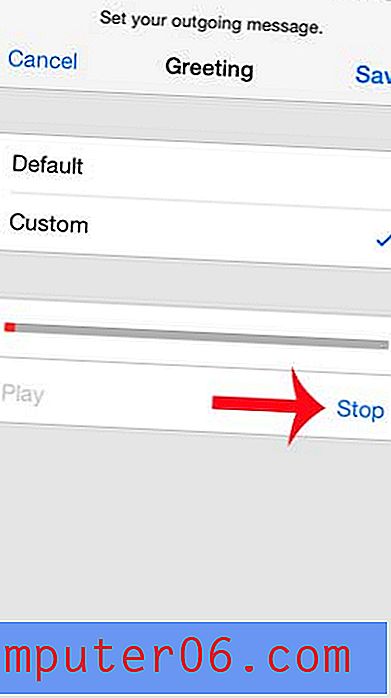
Стъпка 7: Докоснете бутона за възпроизвеждане, за да чуете записа. Ако сте доволни от него, можете да докоснете бутона Запиши в горния десен ъгъл на екрана. В противен случай можете да натиснете бутона Запис, за да запишете ново съобщение.
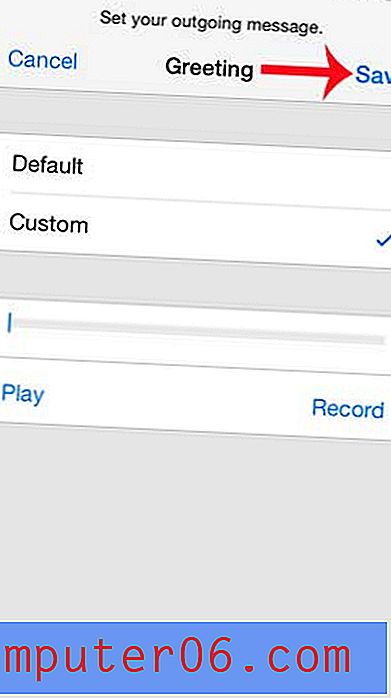
Уморихте ли се от телемаркетите на вашия iPhone? Научете как да блокирате обаждащите се на вашия iPhone, така че да не се налага да се справяте с никакви обаждания от тях.